Hiện nay khi cuộc sống ngày càng phát triển và hiện đại thì Internet là một phần không thể thiếu trong cuộc sống của chúng ta. Thế nhưng, trong quá trình sử dụng laptop để kết nối mạng Internet chắc có lẽ bạn sẽ khó tránh khỏi một số vấn đề khiến bạn phải khó chịu đặc biệt là laptop bị lỗi network cable unplugged. Lúc này máy tính bạn không thể truy cập Internet và thấy dấu “X” màu đỏ trên thanh tác vụ hoặc trong Windows Explorer. Vậy bạn phải làm thế nào để khắc phục lỗi này, sau đây hãy cùng Laptop Minh Khoa tìm hiểu trong bài viết dưới đây nhé!
Nội dung bài viết
Tại sao lại xuất hiện lỗi A network cable unplugged trong Windows?

Những lỗi liên quan đến cáp mạng về cơ bản có nhiều nguyên nhân tiềm ẩn khác nhau. Thông báo a network cable unplugged sẽ xuất hiện trên máy tính khi bộ Ethernet network adapter không kết nối được với mạng cục bộ. Nguyên nhân có thể là do adapter bị hỏng, các cáp Ethernet kém hoặc các trình điều khiển thiết bị mạng bị lỗi. Một số người dùng khi nâng cấp từ phiên bản Windows cũ lên Windows 10 cũng đã báo cáo xuất hiện sự cố này.
Khi máy tính của bạn bị lỗi, thông báo A network cable is unplugged trong Windows có thể xuất hiện vài ngày một lần hoặc thậm chí vài phút một lần tùy thuộc vào từng trường hợp và thậm chí có thể xảy ra khi đang sử dụng Wi-Fi.
Tham khảo bài viết: Lỗi Check Signal Cable
Cách khắc phục lỗi A network cable unplugged trong Windows

Khi máy tính báo lỗi mạng network cable unplugged người dùng thường cảm thấy khó chịu và sẽ nhanh chóng tìm cách khắc phục tình trạng này. Sau đây là những hướng dẫn cụ thể về cách khắc phục lỗi này mà chúng tôi muốn gợi ý đến bạn:
Khởi động lại máy tính để sửa lỗi A network cable unplugged
Đầu tiên bạn hãy thực hiện việc khởi động lại máy tính của mình bằng cách tắt nguồn hoàn toàn, tháo rời pin máy tính và chờ trong khoảng 10 phút. Sau thời gian chờ, bạn hãy lắp lại pin, cắm lại dây nguồn vào máy và khởi động lại máy tính và xem tình trạng lỗi network cable unplugged win 10 có được cải thiện hay không nhé!

Nếu không sử dụng hãy tắt Internet network adapter
Nếu máy vẫn còn xuất hiện lỗi network cable unplugged thì thao tác tiếp theo bạn cần làm chính là tắt Ethernet network adapter khi không có nhu cầu sử dụng. Việc này có tác dụng khi sử dụng một mạng wifi với các máy tính có trang bị bộ điều hợp Internet tích hợp. Để thực hiện thao tác tắt Internet network adapter thì bạn hãy nhấp chuột vào “A network cable is unplugged” và chọn Disable là ok.
Tham khảo thêm bài viết Cách sữa lỗi Internal hard disk drive not found đơn giản, hiệu quả
Đánh giá lại kết nối giữa laptop và internet

Laptop báo lỗi network cable unplugged cũng có thể do nguyên nhân ở việc 1 trong 2 đầu cáp Internet bị lỏng và không đảm bảo kết nối. Cho nên, người dùng cần đảm bảo 2 đầu cáp trong đó 1 đầu được kết nối với bộ phát wifi hoặc với máy tính và đầu còn lại được kết nối với mạng chính (hoặc router) một cách chính xác và không có bất cứ cản trở nào.
Để kiểm tra kết nối cáp có bị lỗi không thì bạn chỉ cần chọn trong 2 cách là: cắm dây cáp đang dùng với máy tính khác hoặc là sử dụng một mạng Internet đang sử dụng mượt mà thay thế thử. Nếu lỗi xuất phát từ dây cáp thì bạn hãy mua một dây cáp mới hoặc bấm dây mạng mới.
Cập nhật driver mạng để khắc phục lỗi A network cable unplugged
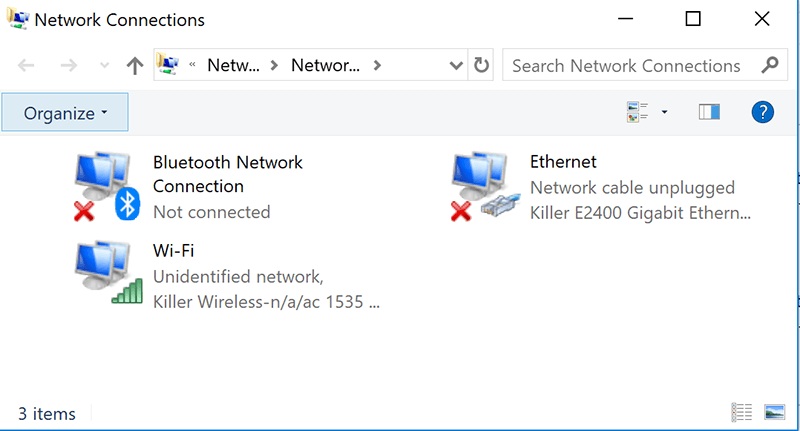
Cập nhật driver là một trong những cách sửa lỗi network cable unplugged được nhiều lựa chọn. Bởi một vài trường hợp drive mạng lỗi hay không được cập nhật kịp thời cũng là nguyên nhân phát sinh lỗi network cable unplugged này. Để khắc phục tình trạng này bạn có thể tiến hành update driver phiên bản mới nhất hoặc cài đặt lại driver để thiết bị hoạt động và kết nối mạng một cách mượt mà nhất.
Tìm hiểu thêm: Run as Administrator Win 10
Thay đổi cài đặt của bộ điều hợp Internet
Để thực hiện việc thay đổi cài đặt của bộ điều hợp Internet bạn có thể sử dụng Device Manager hoặc Network and Sharing Center (qua Control Panel). Người dùng hãy lựa chọn mục “Half Duplex” hoặc “Full Duplex” thay vì chọn Tự động mặc định như thông thường. Sự thay đổi này giúp khắc phục những lỗi kỹ thuật của bộ điều hợp.
Nếu như bạn đã thử tất cả những cách khắc phục trên mà bạn vẫn không thể sửa được lỗi network cable unplugged thì nguyên nhân có thể không nằm ở thiết bị của bạn mà nằm ở đầu kia của kết nối Internet. Trong trường hợp này thì bạn hãy liên hệ với nhà mạng và kỹ thuật của họ để xin trợ giúp để khắc phục lỗi nhé.
Trong bài viết trên, mình cùng các bạn đã tìm hiểu về cách khắc phục lỗi A network cable unplugged trong Windows. Đây có thể coi là một lỗi ảnh hưởng rất lớn đến việc sử dụng máy tính hàng ngày của bạn. Cho nên, chúng tôi hy vọng những chia sẻ trên đây sẽ là công cụ giúp các bạn có thể khắc phục lỗi này một cách nhanh chóng và hiệu quả; từ đó đem đến chất lượng sử dụng máy tính tốt nhất cho bạn.
Các bạn có thể tìm đọc rất nhiều bài viết hướng dẫn sửa các lỗi trên máy tính hữu ích khác được chia sẻ bởi Laptop Minh Khoa nhé. Cảm ơn các bạn!
BÀI VIẾT LIÊN QUAN:




